|
当CAD图纸复杂时,使用隔离命令可以隔离出不需要的CAD图形,有效提高CAD在线绘图的效率与精度。 1.隔离对象 使用此命令,可以隔离除选定对象外CAD图纸上所有对象。 执行方式 (1)单击菜单栏“工具→隔离→隔离对象”。如图:

(2)在绘图区域单击鼠标右键“隔离→隔离对象”。如图:

(3)在命令行中输入“IsolateObjects”按enter键。如图:

操作步骤 执行命令之后,命令行会显示以下信息:

隔离对象效果如下图: 圆桌隔离之前

圆桌隔离之后

2.隐藏对象 使用此命令,可以隐藏所选定的CAD对象。 执行方式 (1)单击菜单栏“工具→隔离→隐藏对象”。如图:

(2)在绘图区域单击鼠标右键“隔离→隐藏对象”。如图:

(3)在命令行中输入“HideObjects”按enter键。如图:

操作步骤 执行命令之后,命令行会显示以下信息:

隐藏对象效果如下图: 圆桌隐藏之前

圆桌隐藏之后

3.结束对象隔离 使用此命令,前面隔离或隐藏的CAD对象将全部显示出来。 执行方式 (1)单击菜单栏“工具→隔离→结束对象隔离”。如图:

(2)在绘图区域单击鼠标右键“隔离→结束对象隔离”。如图:

(3)在命令行中输入“unIsolateObjects”按enter键。如图: 操作步骤 执行命令之后,命令行会显示以下信息:

结束对象隔离效果如下图: 隔离标注
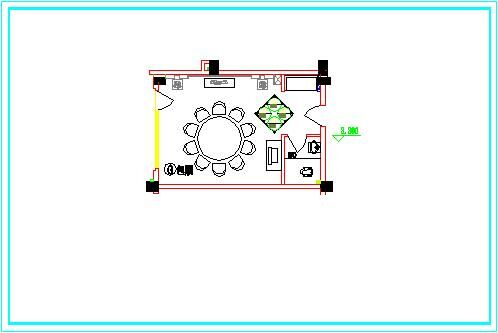
隐藏圆桌
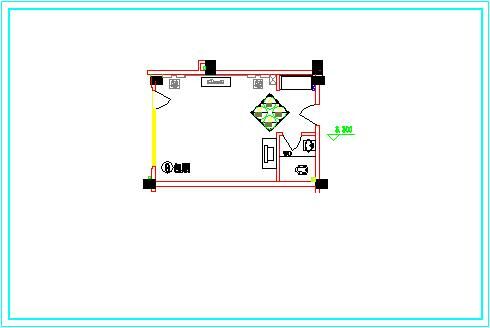
结束隔离
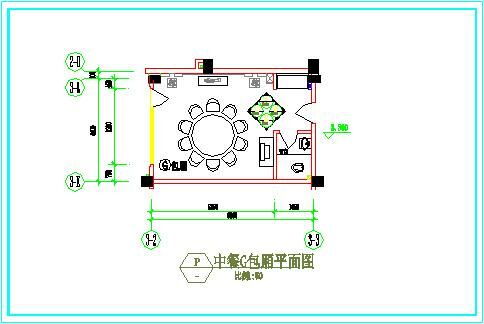
|  发表于 2021-9-16 10:26:30
显示全部楼层
发表于 2021-9-16 10:26:30
显示全部楼层